Herramienta gratuita de IP - Ubicación, país e ISP en tiempo real
Consulta tu IP al instante y obtén detalles precisos de ubicación en cualquier momento.
País, ciudad, ISP, nombre de host y rango de IP en un solo lugar — 100% gratis.
👉 Enlace de Acceso Rápido: https://vvd.im/ip
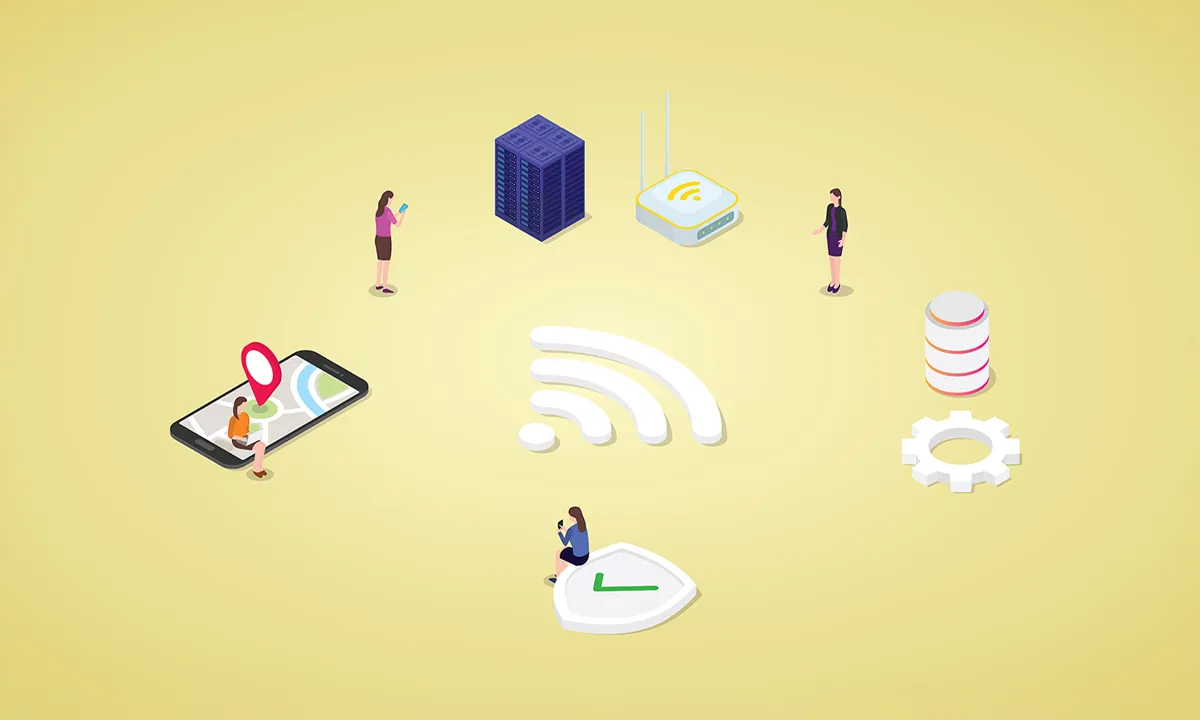
Mi Dirección IP
Resultado de IP
Error en la búsqueda de IP. La IP no es válida o no se ha encontrado información relevante.
Ubicación
Ubicación
Rangos IP
¿Tienes dudas?
Consulta las FAQ.
Las direcciones IP están gestionadas a nivel global por ICANN (Internet Corporation for Assigned Names and Numbers).
ICANN asigna direcciones a países, regiones, empresas y, en algunos casos, a personas. Los usuarios normalmente reciben direcciones IP dinámicas o fijas a través de su proveedor de servicios de Internet (ISP).
En resumen, las direcciones IP no son propiedad directa de cada persona, sino que siguen la cadena ICANN → ISP → Usuario.
En resumen:
Consultar una dirección IP no suele ser ilegal.
Sin embargo, el uso indebido de los datos de IP (acoso, amenazas, exposición de identidad, etc.) o combinarlos con datos personales para identificar a alguien sin consentimiento puede tener consecuencias legales.
Contexto legal y guía práctica
- Estatus legal de las direcciones IP (datos personales o no)
- El Tribunal de Justicia de la Unión Europea dictaminó que las IP dinámicas pueden considerarse «datos personales» en determinadas condiciones (ejemplo: caso CJEU Breyer).
Es decir, una IP sola no identifica a una persona, pero combinada con más información sí puede tratarse como dato personal. - La ICO del Reino Unido y otras autoridades de protección de datos clasifican las IP como «identificadores en línea» y recomiendan protegerlas como datos personales según el contexto.
- Diferencias según la jurisdicción
- Las leyes y jurisprudencia varían según la región (EE. UU., Corea del Sur, UE). Una misma acción puede ser legal en un país y no en otro.
La regla general es evaluar «propósito, método y resultado» (seguridad/análisis vs. uso malicioso). - Acciones de riesgo (posiblemente ilegales)
- Combinar IPs con datos personales para revelar identidades, cometer fraude, acoso, stalking o hacking.
Prácticas recomendadas (para operadores de servicios/desarrolladores)
- Definir el propósito: Si se usan para registros, seguridad o análisis, indícalo en políticas internas y avisos de privacidad.
- Minimizar y anonimizar: Conservar solo el tiempo necesario y aplicar anonimización/pseudonimización cuando sea posible. Ver las guías de la ICO.
- Notificación/consentimiento del usuario: En algunas jurisdicciones (ej. GDPR) puede ser necesario.
- Prevención de abusos: Si ofreces consultas IP, incluye términos de uso y protecciones técnicas (límites de uso, registros de acceso).
- Respuestas a autoridades: Establece procedimientos claros para solicitudes de ISPs o autoridades con base legal.
Consultar IPs suele ser legal, pero el mal uso o combinarlas con datos personales puede crear riesgos legales — úsalo con responsabilidad.
Una dirección IP local suele comenzar con 192.168.x.x o 10.x.x.x y se utiliza para identificar dispositivos dentro de una red doméstica o de oficina.
No se expone a internet y se usa para tareas como diagnóstico de red, intercambio de archivos o conexión de impresoras.
- Windows: Abre el Símbolo del sistema escribiendo cmd en el menú de inicio y luego ejecuta ipconfig para ver tu IP local.
- Mac: Abre la Terminal y ejecuta el comando ifconfig para obtener la misma información.
Una búsqueda inversa de IP permite comprobar qué nombres de dominio están vinculados a una dirección IP concreta.
También se conoce como consulta PTR (Pointer Record) y se utiliza para comprobaciones de seguridad, gestión de dominios y seguimiento de spam.
Para hacerlo tú mismo:
- Windows: Abre el Símbolo del sistema (cmd) y escribe nslookup [ipaddress].
- Mac: Abre la Terminal e introduce el mismo comando.
※ Algunas IPs no tienen registros de dominio o varias pueden compartir una misma IP, por lo que los resultados no siempre son exactos.
Es habitual que una IP se muestre como extranjera. Las principales causas son:
- Asignación del ISP: El proveedor de internet puede asignar una IP pública registrada en otro país.
- Entorno de red: Uso de servicios en la nube, CDN, proxies, redes corporativas o móviles.
- Uso de VPN o servicios internacionales: El uso de VPN o la conexión internacional de otro usuario en la misma red puede influir.
Esto no implica un riesgo de seguridad ni una fuga de datos.
Sin embargo, si los servicios basados en ubicación (como contenidos con restricción geográfica o juegos online) se ven afectados, revisa tu VPN/proxy o contacta con tu ISP.
Al conectarte mediante un VPN (Red Privada Virtual), tu IP real queda oculta y se sustituye por la dirección IP del país o ciudad del servidor VPN.
Por lo tanto, las herramientas de consulta de IP o los sitios web mostrarán la ubicación e ISP del servidor VPN, no tu ubicación real.
Este método se utiliza para proteger la privacidad, mantener el anonimato y acceder a contenidos con restricción geográfica.
Sin embargo, algunos servicios bloquean el acceso vía VPN y, si la conexión se interrumpe, tu IP real puede quedar expuesta.
Si tu IP cambia con frecuencia o aparece distinta a lo esperado, revisa la ubicación del servidor VPN y el estado de la conexión.
El mensaje de IP bloqueada aparece cuando un sitio web, servicio o administrador de red restringe el acceso por razones de seguridad o políticas.
Las causas más comunes son tráfico excesivo, detección de spam o actividad maliciosa, o bloqueos por región, país o red.
Cómo solucionarlo:
- Reintentar la red: Actualiza la conexión a internet o reinicia el router/PC para ver si la IP cambia.
- Revisar VPN/Proxy: Desactiva cualquier herramienta de bypass y vuelve a intentarlo.
- Contactar soporte: Si el problema continúa, comunícate con el soporte del sitio o tu ISP.
- Usar otra red: En redes públicas o corporativas puede haber bloqueos temporales, prueba con otra conexión.